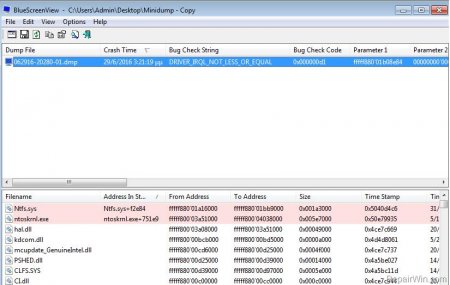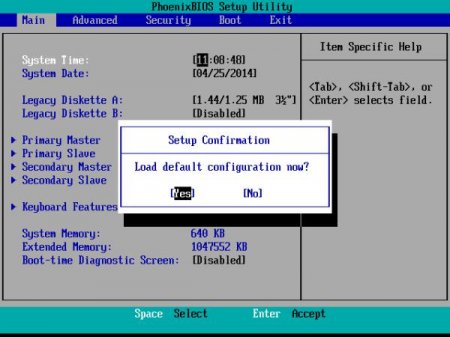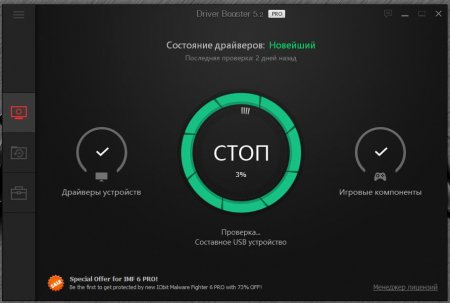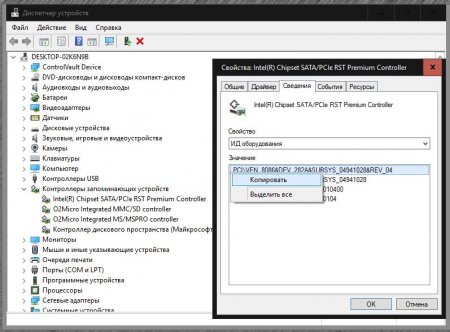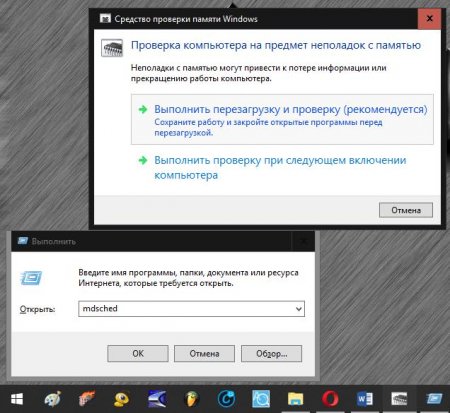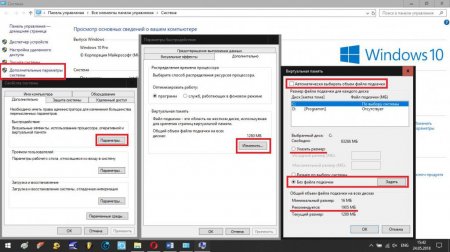Помилка 0х00000050: причина, способи усунення несправності
Синій екран смерті з помилкою 0х00000050 у Windows-системах можна зустріти досить часто. Негласно вважається, що його появи найбільшою мірою схильна сьома модифікація ОС, проте це абсолютно не означає, що в системах рангом вище або нижче такої збій себе не проявляє. Причин такої поведінки Windows можна нарахувати безліч, і всі вони умовно поділяються на апаратні та програмні проблеми. Перший тип відноситься до конфліктів або некоректної роботи встановленого на комп'ютері обладнання, другий пов'язаний зі збоями в самій операційній системі або інстальованим додатковим програмним забезпеченням.
короткочасні збої самої системи; проблеми з устаткуванням і встановлених для нього драйверами; некоректно встановлені параметри BIOS; помилки і збої в роботі жорсткого диска, оперативної і віртуальної пам'яті; несправні або відсутні пакети оновлень системи; конфлікти з антивірусними програмами; вплив вірусів. Відразу варто сказати, що ситуації, пов'язані з проникненням в систему вірусів і відмови системи саме з цієї причини, розглядатися не будуть. Кожен може перевірити систему на наявність загроз самостійно, використовуючи для цього портативні сканери. Щоб довго не возитися з з'ясуванням причин збою, краще всього (якщо це, звичайно, можливо) застосувати програму BlueScreenView, яка і видасть список виявлених проблем.
Іноді допомагає завантаження останньої працездатної конфігурації з стартового меню, що викликається натисканням клавіші F8 на самому початку завантаження. Також кілька разів можна задіяти примусове виключення і включення комп'ютера довгим натисканням кнопки живлення, щоб добитися автоматичного старту відновлення системи. Якщо воно не стартує, запустити відкат до обраної користувачем точки можна при старті в безпечному режимі, використовуючи для цього відповідний розділ. Але покладатися тільки на такі дії не можна.
Якщо драйвер знайти виявляється неможливо, слід використовувати «Диспетчер пристроїв», на вкладці дані вибрати відображення ІД обладнання, скопіювати найбільш довгу рядок з ідентифікаторами DEV і VEN, після чого знайти потрібний, а потім встановити самостійно або вказати системі місце збереження завантаженого файлу (тільки для об'єктів формату INF або SYS). EXE-файли установників запускаються в звичайному режимі від імені адміністратора. Примітка: оскільки поява помилки 0х00000050 дуже часто пов'язують з видеодрайверами, провести повторну установку або оновлення керуючого у випадку з дискретними графічними адаптерами краще з використанням спеціалізованих утиліт (наприклад, NVIDIA Experience).
Причини появи помилки 0х00000050
Зрозуміло, що робляться користувачем дії по усуненню виник збій безпосередньо залежать від причини, що викликала конфлікт. Але от визначити її дуже часто буває досить проблематично тільки тому, що на екрані вказується лише код помилки 0х00000050 без яких би то не було додаткових відомостей. Однак іноді в описовій частині збою може бути вказівка на файл, який викликав збій, і найчастіше це відноситься до драйверів, а сам збій може виявлятися ще на стадії завантаження системи, коли відразу ж використовується графічний адаптер. Якщо кілька систематизувати можливі причини, серед них найбільш часто зустрічаються, можна назвати такі:короткочасні збої самої системи; проблеми з устаткуванням і встановлених для нього драйверами; некоректно встановлені параметри BIOS; помилки і збої в роботі жорсткого диска, оперативної і віртуальної пам'яті; несправні або відсутні пакети оновлень системи; конфлікти з антивірусними програмами; вплив вірусів. Відразу варто сказати, що ситуації, пов'язані з проникненням в систему вірусів і відмови системи саме з цієї причини, розглядатися не будуть. Кожен може перевірити систему на наявність загроз самостійно, використовуючи для цього портативні сканери. Щоб довго не возитися з з'ясуванням причин збою, краще всього (якщо це, звичайно, можливо) застосувати програму BlueScreenView, яка і видасть список виявлених проблем.
Як виправити помилку 0х00000050 в Windows 7 найпростішим методом?
Для випадків, коли помилка виникає внаслідок короткочасних неполадок, найпростішим рішенням стане сама звичайна перезагрузка комп'ютера.Іноді допомагає завантаження останньої працездатної конфігурації з стартового меню, що викликається натисканням клавіші F8 на самому початку завантаження. Також кілька разів можна задіяти примусове виключення і включення комп'ютера довгим натисканням кнопки живлення, щоб добитися автоматичного старту відновлення системи. Якщо воно не стартує, запустити відкат до обраної користувачем точки можна при старті в безпечному режимі, використовуючи для цього відповідний розділ. Але покладатися тільки на такі дії не можна.
Усунення проблем з обладнанням
Як вже говорилося, синій екран з помилкою 0х00000050 може з'являтися з вини непрацездатності апаратної частини комп'ютера. В цьому випадку, перш ніж робити кардинальні дії, слід хоча б перевірити щільність прилягання контактів на материнській платі. Якщо збій з'явився відразу після установки нового компонента, цілком можливо, материнською платою або операційною системою він просто не підтримується. Прочитайте технічну документацію і переконайтеся, що його можна використовувати у вашій конфігурації.Дії в BIOS
Іноді (правда, нечасто) проблеми в роботі обладнання можуть бути пов'язані з неправильними налаштуваннями первинних систем введення/виводу або старінням прошивки, яка нові пристрої не підтримує. Виправити помилку 0х00000050 можна або скидання всіх параметрів (пункт меню начебто Load Setup Defaults), або оновленням прошивки BIOS. Але установкою свіжої програмної частини в первинну систему без спеціальних знань самостійно займатися не рекомендується, оскільки наслідки для всієї комп'ютерної системи можуть бути абсолютно непередбачуваними.Дії з драйверами
На жаль, саме драйвери найбільшою мірою і провокують появу помилки 0х00000050. І це далеко не завжди пов'язане з їх відсутністю (Windows спочатку інсталює найбільш підходяще керуюче ПО абсолютно для всіх пристроїв, хоча під його управлінням деякі «залізні» компоненти можуть і не працювати). У цій ситуації для початку можна спробувати оновити драйвери, але не через «Диспетчер пристроїв» самих Windows-систем, а за допомогою автоматизованих утиліт начебто Driver Booster. Такі програми здатні інсталювати і відсутні драйвери абсолютно для всіх пристроїв, і їх оновлені версії без участі користувача. Якщо це не ефекту не матиме, дуже може бути, що в такій ситуації допоможе прямо протилежну дію – відкат драйвера, під управлінням якого обладнання працювало нормально.Якщо драйвер знайти виявляється неможливо, слід використовувати «Диспетчер пристроїв», на вкладці дані вибрати відображення ІД обладнання, скопіювати найбільш довгу рядок з ідентифікаторами DEV і VEN, після чого знайти потрібний, а потім встановити самостійно або вказати системі місце збереження завантаженого файлу (тільки для об'єктів формату INF або SYS). EXE-файли установників запускаються в звичайному режимі від імені адміністратора. Примітка: оскільки поява помилки 0х00000050 дуже часто пов'язують з видеодрайверами, провести повторну установку або оновлення керуючого у випадку з дискретними графічними адаптерами краще з використанням спеціалізованих утиліт (наприклад, NVIDIA Experience).
Тестування жорсткого диска і оперативної пам'яті
Однією з найпоширеніших причин такого явища можна назвати проблеми з жорсткими дисками оперативною пам'яттю. У цьому випадку рекомендується провести повну перевірку. Для системного розділу не варто використовувати стандартний засіб, доступне в «Провіднику», а задіяти командну консоль з виконанням команди chkdsk /x/f/r. Для тестування оперативної пам'яті вбудоване засіб системи (mdsched в меню «Виконати») застосовується. Але, якщо у вас є необхідні знання, краще скористатися додатком Memtest86+.Віртуальна пам'ять
Неправильні налаштування файлу підкачки, який відповідає за функціонування віртуальної пам'яті, теж можуть зіграти свою негативну роль. У разі автоматичного встановлення його розміру системою від цих параметрів можна відмовитися і виставити обсяг на рівні рекомендованого значення або трохи вище. У конфігурації з великими обсягами оперативної пам'яті його використання можна вимкнути зовсім. Як показує практика, в системах з застарілими 2-ядерними процесорами і 2 Гб ОПЕРАТИВНОЇ пам'яті катастрофічних наслідків для операційної системи не буде. Але це стосується тільки тих випадків, коли на комп'ютері використовується ресурсномістке програмне забезпечення (інженерні і мультимедіа-додатки або сучасні ігри).Питання оновлень
На жаль, але помилка 0x00000050 дуже часто може з'являтися і через оновлень самих систем Windows. Найчастіше це спостерігається як раз в «сімці», оскільки встановлюються автоматично пакети виявляються недопрацьованими. У цьому випадку рекомендується видаляти останні пакети по черзі, перевіряючи працездатність комп'ютера з постійною перезавантаженням, а при виявленні збійного пакету потрібно буде задати повторний пошук доступних апдейтів і заблокувати його. Знову ж таки, іноді може знадобитися не вилучення, а установка оновлень, серед яких, до речі, можуть зустрічатися апдейти і драйверів, і для відсутніх платформ. У цій ситуації просто задається ручний пошук з подальшою установкою.Проблеми з захисним ЗА
Нарешті, як не дивно, проблема може спочатку складатися в антивірусах і файрволах, які блокують функціонування деяких важливих системних аплетів. Зазвичай це відноситься до безкоштовних програм ніби хваленого антивіруса Avast!. Таке потрібно видалити і перевірити працездатність системи. Якщо все буде нормально, краще інсталювати інший програмний продукт. Примітка: для видалення не варто використовувати стандартний розділ програм і компонентів, а провести повне видалення з допомогою спеціальних дєїнсталлятор начебто iObit Uninstaller. Залишається додати, що для випадків, коли деякі операції виявляються недоступними в працюючій системі, її спочатку слід завантажувати в безпечному режимі.Цікаво по темі
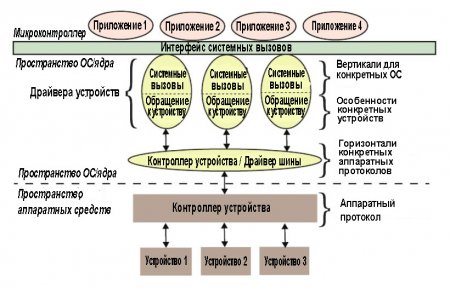
Програма для автоматичної установки драйверів
Як відомо, для забезпечення працездатності всіх «залізних» та деяких віртуальних пристроїв в операційній системі повинні бути встановлені спеціальні
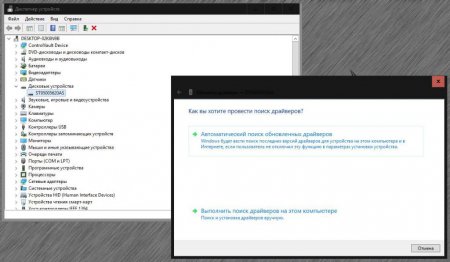
Програма для автоматичного оновлення драйверів
Багато користувачів, не сильно розбираються в тонкощах налаштування та експлуатації Windows-систем, якщо і не знають, то принаймні чули про те, що
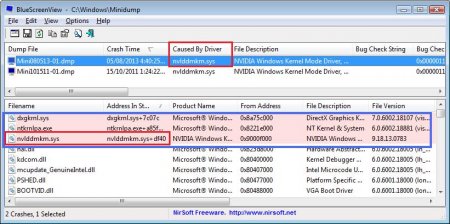
Синій екран, помилка 0x00000050 Windows 7: що робити?
Кожен користувач комп'ютера, що працює під управлінням операційної системи Windows, дуже підозріло ставиться до появи так званого " синього екрану

Помилка Critical Structure Corruption на Windows 10: Як виправити?
Якщо при роботі з комп'ютером періодично став з'являтися синій екран з помилкою, то це серйозний привід зайнятися "лікуванням" системи, оскільки

Збій запиту дескриптора USB-пристрої в Windows 10: причини появи та методи усунення
Напевно, всі користувачі так чи інакше стикалися з ситуаціями, коли в комп'ютер або ноутбук вставляється сама звичайна флешка, а система видає
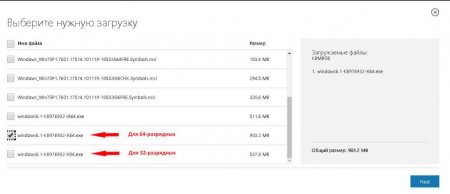
Невизначена помилка Windows 7 0x80240017 Visual C++: кілька методів усунення проблеми
Любителі сучасних ігор і програм для обробки мультимедійного контенту знають, що для їх коректного функціонування в системі повинна бути встановлена